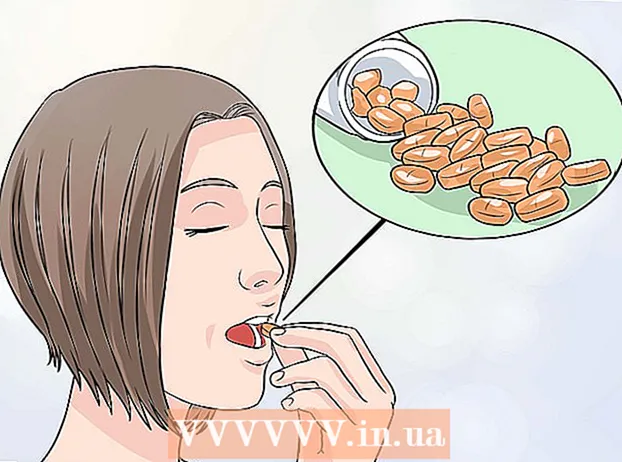Forfatter:
Morris Wright
Oprettelsesdato:
26 April 2021
Opdateringsdato:
1 Juli 2024

Indhold
At spille spil på PlayStation 4 er selvfølgelig sjovt, men nogle gange er udviklere nødt til at rette fejl og fejl fra deres spil. Heldigvis er det meget let at opdatere dine PS4-spil. Den mest bekvemme måde at gøre dette på er at aktivere automatiske opdateringer. Dette gør det muligt for dine spil at blive opdateret i baggrunden, eller når din PS4 er i standby. Du kan også opdatere dine spil manuelt ved at vælge et spil og derefter downloade og installere selve opdateringen.
At træde
Metode 1 af 2: Opsæt automatiske opdateringer
 Tænd din PS4 med den midterste knap på din controller. Hvis du bliver bedt om at gøre dette, skal du trykke på knappen igen. Vælg din profil på skærmen, der spørger "Hvem bruger denne controller?" Tryk derefter på "X".
Tænd din PS4 med den midterste knap på din controller. Hvis du bliver bedt om at gøre dette, skal du trykke på knappen igen. Vælg din profil på skærmen, der spørger "Hvem bruger denne controller?" Tryk derefter på "X".  Skub din venstre pind op, og rul til indstillingsskærmen. Indstillingsknappen er orange og hvid med et lille værktøjskasselogo i en hvid cirkel. Du kan finde knappen mellem strømindstillingerne og trofæernes muligheder. Naviger til menupunktet "Indstillinger" ved hjælp af D-pad eller venstre pind, og tryk derefter på "X".
Skub din venstre pind op, og rul til indstillingsskærmen. Indstillingsknappen er orange og hvid med et lille værktøjskasselogo i en hvid cirkel. Du kan finde knappen mellem strømindstillingerne og trofæernes muligheder. Naviger til menupunktet "Indstillinger" ved hjælp af D-pad eller venstre pind, og tryk derefter på "X".  Rul ned til "System". Denne mulighed kan findes mellem "Tilgængelighed" og "Initialisering". Tryk på "X" for at åbne menuen.
Rul ned til "System". Denne mulighed kan findes mellem "Tilgængelighed" og "Initialisering". Tryk på "X" for at åbne menuen.  Rul ned til "Automatiske downloads og uploads". Denne menupunkt er den anden fra toppen mellem "Systeminformation" og "Indstillinger for stemmestyring". Tryk på "X" for at åbne menuen.
Rul ned til "Automatiske downloads og uploads". Denne menupunkt er den anden fra toppen mellem "Systeminformation" og "Indstillinger for stemmestyring". Tryk på "X" for at åbne menuen.  Vælg indstillingen "Automatiske downloads". Hvis du trykker på "X", når du er i indstillingen "Automatiske downloads", aktiveres automatiske downloads til spil og apps. Denne mulighed kan findes mellem indstillingerne "Gemte data" og "Installer automatisk".
Vælg indstillingen "Automatiske downloads". Hvis du trykker på "X", når du er i indstillingen "Automatiske downloads", aktiveres automatiske downloads til spil og apps. Denne mulighed kan findes mellem indstillingerne "Gemte data" og "Installer automatisk".  Naviger til menuen "Strømstyring". Tryk på "O" på controlleren to gange for at vende tilbage til indstillingsmenuen, og rul derefter ned til "Strømindstillinger". Denne menu har et lille hvidt logo i form af to hænder med et batteri. Tryk på "X" for at åbne menuen.
Naviger til menuen "Strømstyring". Tryk på "O" på controlleren to gange for at vende tilbage til indstillingsmenuen, og rul derefter ned til "Strømindstillinger". Denne menu har et lille hvidt logo i form af to hænder med et batteri. Tryk på "X" for at åbne menuen.  Vælg de funktioner, du vil have til rådighed i hviletilstand. Vælg den anden mulighed i menuen, "Indstil funktioner til rådighed i hviletilstand". Dette sikrer, at spil kan opdateres, når din PS4 er i hviletilstand. Hvis du bruger Remote Play, skal du også aktivere muligheden "Aktiver PS4 fra netværk" her.
Vælg de funktioner, du vil have til rådighed i hviletilstand. Vælg den anden mulighed i menuen, "Indstil funktioner til rådighed i hviletilstand". Dette sikrer, at spil kan opdateres, når din PS4 er i hviletilstand. Hvis du bruger Remote Play, skal du også aktivere muligheden "Aktiver PS4 fra netværk" her.  Sæt PS4 i hviletilstand, inden du slukker for den. Tryk og hold på den midterste knap på din controller, og rul derefter til "Power" -indstillingen. Vælg "Til hviletilstand" her.
Sæt PS4 i hviletilstand, inden du slukker for den. Tryk og hold på den midterste knap på din controller, og rul derefter til "Power" -indstillingen. Vælg "Til hviletilstand" her.
Metode 2 af 2: Opdater spil manuelt
 Vælg det program, du vil opdatere fra hovedmenuen. Tænd din PS4, åbn din konto, og brug derefter D-pad eller venstre pind til at navigere til det spil, du vil opdatere.
Vælg det program, du vil opdatere fra hovedmenuen. Tænd din PS4, åbn din konto, og brug derefter D-pad eller venstre pind til at navigere til det spil, du vil opdatere.  Se efter opdateringer i indstillingsmenuen. Når det spil, du vil opdatere, er valgt, skal du trykke på knappen Indstillinger på din controller. Rul ned til "Søg efter opdateringer" i menuen.
Se efter opdateringer i indstillingsmenuen. Når det spil, du vil opdatere, er valgt, skal du trykke på knappen Indstillinger på din controller. Rul ned til "Søg efter opdateringer" i menuen.  Gå til downloads, når spillet er klar til at blive opdateret. Hvis en opdatering er tilgængelig, får du besked om "En opdatering er tilgængelig for denne applikation". Du bliver derefter bedt om at gå til downloads-skærmen. Tryk på "X" for at åbne downloadsskærmen.
Gå til downloads, når spillet er klar til at blive opdateret. Hvis en opdatering er tilgængelig, får du besked om "En opdatering er tilgængelig for denne applikation". Du bliver derefter bedt om at gå til downloads-skærmen. Tryk på "X" for at åbne downloadsskærmen. - Hvis der ikke er nogen opdateringer tilgængelige, giver din PS4 dig også besked.
 Vælg spillet, og start overførslen. På downloads-skærmen vil du se en liste over alle de tilgængelige opdateringer til dine apps og spil. Vælg det spil, du vil opdatere med "X", og bekræft derefter, at du vil opdatere spillet.
Vælg spillet, og start overførslen. På downloads-skærmen vil du se en liste over alle de tilgængelige opdateringer til dine apps og spil. Vælg det spil, du vil opdatere med "X", og bekræft derefter, at du vil opdatere spillet. - Opdatering tager tid. Hvor lang tid en opdatering tager, afhænger af størrelsen på opdateringsfilen.
- Du kan fortsætte med at spille spil som normalt, mens opdateringen installeres.
Tips
- Du kan ikke opdatere spil på din PS4, hvis din enhed ikke har forbindelse til internettet.